Kegunaan memasang navigasi ini adalah agar pengunjung blog dapat melihat postingan sebelum dan sesudah postingan yang sedang dibacanya, tentu saja untuk menambah daya tarik kepada pengunjung agar membaca artikel selanjutnya.
Trik ini bukanlah yang baru dan sudah banyak pakar blog yang berbagi ilmu tentang yang cara membuat navigasi Next & Previous baik itu menggunakan JavaScript atau menggunakan jQuery. Disini saya akan membahas menggunakan jQuery yang lebih rapi dan juga sangat optimal.
Saya menemukan bahwa tombol Navigasi Next & Previous ditempatkan tepat di bagian bawah konten lebih baik dibandingkan dengan menempatkan di bawah komentar.
Ok sobat berikut adalah Cara Membuat Navigasi Next & Previous Dibawah Postingan dan tentu saja dengan judul postingan dihalaman sebelum atau halaman selanjutnya.
TAMBAHKAN KE BLOGGER
Pertama kita akan menambahkan kode yang diperlukan dan kemudian kita akan menghapus tombol standar yang ada yang muncul di bawah bagian komentar.
1. Masuk ke Blogger > Template
2. Backup template Anda
3. Klik "Edit HTML"
4. Cari kata ]]></b:skin> (Tekan Ctrl + F untuk memudahkan pencarian), Letakkan kode Css di bawah ini tepat di atas ]]></b:skin>
[code type="CSS"]/*****************************************
Name : Next Previous style
By : 2RI$1 Gamers 22 | Blog Design
Update : Minggu, 06 Maret 2016
******************************************/
.mbt-pager { border-top: 2px dashed #ddd; border-bottom: 2px dashed #ddd; margin-bottom: 10px; overflow:hidden; padding:0px;}
.mbt-pager li.next { float: right; padding:0px; background:rgba(255,0,245,0.58); margin:0px;}
.mbt-pager li.next a { padding-left: 24px; }
.mbt-pager li.previous { margin:0px -2px 0px 0px; float: left; border-right:1px solid #ddd; padding:0px; background:rgba(0,243,255,0.58);color:#ffffff; }
.mbt-pager li.previous a { padding-right: 24px; }
.mbt-pager li.next:hover, .mbt-pager li.previous:hover {background:rgba(255,0,0,0.58);color:#ffffff; }
.mbt-pager li { width: 50%; display: inline; float: left; text-align: center; }
.mbt-pager li a { position: relative; min-height: 77px; display: block; padding: 15px 46px 15px; outline:none; text-decoration:none;}
.mbt-pager li i { color:#ffffff; font-size: 18px; }
.mbt-pager li a strong { display: block; font-size: 20px; color: #0f00ff; letter-spacing: 0.5px; font-weight: bold; text-transform: uppercase; font-family:oswald, sans-serif, arial; margin-bottom:10px;}
.mbt-pager li a span { font-size: 15px; color: #000000; font-family:oswald,Helvetica, arial; margin:0px;}
.mbt-pager li a:hover span,
.mbt-pager li a:hover i { color: #ffffff; }
.mbt-pager li.previous i { float:left; margin-top:15%; margin-left:5%; }
.mbt-pager li.next i { float: right;
margin-top: 15%;
margin-right: 5%; }
.mbt-pager li.next i, .mbt-pager li.previous i ,
.mbt-pager li.next, .mbt-pager li.previous{
-webkit-transition-property: background color; -webkit-transition-duration: 0.4s; -webkit-transition-timing-function: ease-out;
-moz-transition-property: background color; -moz-transition-duration: 0.4s; -moz-transition-timing-function: ease-out;
-o-transition-property: background color; -o-transition-duration: 0.4s; -o-transition-timing-function: ease-out;
transition-property: background color; transition-duration: 0.4s; transition-timing-function: ease-out; }
.fa-chevron-right {padding-right:0px;}
}/*** Blog Design CSS and ***/[/code]
- Untuk mengubah latar belakang Navigasi Next & Previous menjadi warna merah transparan maka ganti background:rgba(255,0,0,0.58) , dan warna font menjadi putih maka ganti color: #ffffff;
- Untuk mengubah warna Navigasi Next menjadi ungu transparan maka ganti background:rgba(255,0,245,0.58) , dan warna Navigasi Previous menjadi biru muda transparan maka ganti background:rgba(0,243,255,0.58)
<script src='http://ajax.googleapis.com/ajax/libs/jquery/1/jquery.min.js' type='text/javascript'/>
<link href='http://fonts.googleapis.com/css?family=Oswald' rel='stylesheet' type='text/css'/>
Catatan : Hapus kode bercetak tebal jika anda telah menambahkan library jquery dalam template.
6. Selanjutnya kita akan menambahkan kode HTML yang akan menempatkan posisi halaman di bagian bawah posting blog. Cari <data:post.body/>
biasanya <data:post.body/> ada banyak maka pilih yang terakhir (ke 4)
7. Paste kode HTML berikut { tepat di bawahnya <data:post.body/> } :
<b:if cond='data:blog.pageType == "item"'>Di sini saya menggunakan sedikit jquery untuk mengambil data dalam tag judul. Karena blogger hanya menyediakan pilihan untuk beralih antara posting berikutnya dan sebelumnya menggunakan URL, oleh karena itu kita membutuhkan jQuery untuk menemukan kelas judul menggunakan tag heading. Kelas judul dan tag post mungkin berbeda untuk setiap template blog.
<b:if cond='data:blog.pageType != "static_page"'>
<ul class='mbt-pager'>
<li class='next'>
<b:if cond='data:newerPageUrl'>
<i class='fa fa-chevron-right'/><a class='newer-link' expr:href='data:newerPageUrl' expr:id='data:widget.instanceId + "_blog-pager-newer-link"' rel='next'/>
<b:else/>
<i class='fa fa-chevron-right'/><a rel='next'><strong>Next</strong> <span>You are viewing Most Recent Post</span></a>
</b:if>
</li>
<li class='previous'>
<b:if cond='data:olderPageUrl'>
<i class='fa fa-chevron-left'/><a class='older-link' expr:href='data:olderPageUrl' expr:id='data:widget.instanceId + "_blog-pager-older-link"' rel='previous'/>
<b:else/>
<i class='fa fa-chevron-left'/><a rel='previous'><strong>Previous</strong> <span>You are viewing Last Post</span></a>
</b:if>
</li>
</ul>
<script type='text/javascript'>
//<![CDATA[
(function($){
var newerLink = $('a.newer-link');
var olderLink = $('a.older-link');
$.get(newerLink.attr('href'), function (data) {
newerLink.html('<strong>Next</strong> <span>'+$(data).find('.post h3.post-title').text()+'</span>');
},"html");
$.get(olderLink.attr('href'), function (data2) {
olderLink.html('<strong>Previous</strong> <span>'+$(data2).find('.post h3.post-title').text()+'</span>');
},"html");
})(jQuery);
//]]>
</script>
</b:if></b:if>
Dalam template blog standar, kelas yang benar adalah .post h3.post-title dan karena itu saya akan menggunakan yang sama dalam kode jquery di atas.
- (Opsi) Teks yang berwarna kuning dan oranye dapat diganti dengan teks sesuai dengan keinginan anda.
MENGHAPUS TOMBOL NEXT & PREV YANG LAMA
1. Cari <b:includable id='NextPrev'>
2. Dan terlihat sedikit mirip seperti kode di bawah ini :
<div class='blog-pager' id='blog-pager'>3. Paste kode di bawah ini ke dalam kode kondisional seperti yang ditunjukkan di bawah ini :
<b:if cond='data:newerPageUrl'>
<span id='blog-pager-newer-link'>
<a class='blog-pager-newer-link' expr:href='data:newerPageUrl' expr:id='data:widget.instanceId + "_blog-pager-newer-link"' expr:title='data:newerPageTitle'><data:newerPageTitle/></a>
</span>
</b:if>
<b:if cond='data:olderPageUrl'>
<span id='blog-pager-older-link'>
<a class='blog-pager-older-link' expr:href='data:olderPageUrl' expr:id='data:widget.instanceId + "_blog-pager-older-link"' expr:title='data:olderPageTitle'><data:olderPageTitle/></a>
</span>
</b:if>
<a class='home-link' expr:href='data:blog.homepageUrl'><data:homeMsg/></a>
<b:if cond='data:mobileLinkUrl'>
<div class='blog-mobile-link'>
<a expr:href='data:mobileLinkUrl'><data:mobileLinkMsg/></a>
</div>
</b:if>
</div>
<div class='clear'/>
<b:if cond='data:blog.pageType != "item"'>KODE DI ATAS
<b:if cond='data:blog.pageType != "static_page"'>
</b:if></b:if>4. Simpan Template anda dan selesai.
Saya berharap widget baru ini bisa memberikan warna baru pada template blog anda. Desain yang unik dan berbeda dari yang lain. Jika ada yang kurang bisa anda tanyakan di kolom komentar.
Semoga Bermanfaat.[full-post]

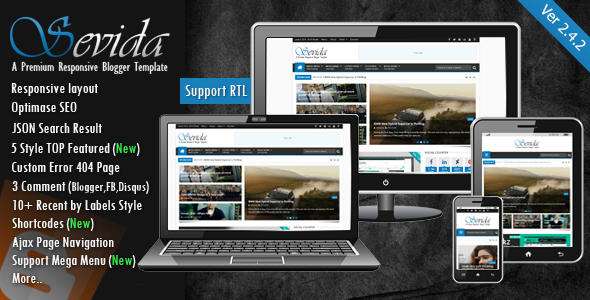
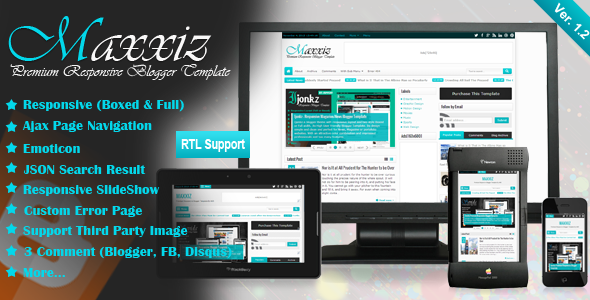

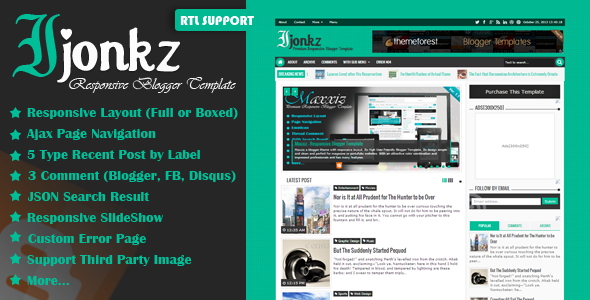
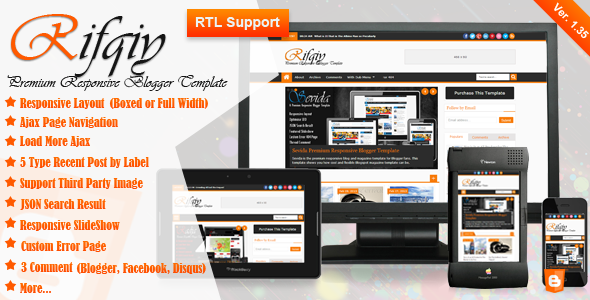

Post a Comment